Pitanje
Problem: Kako popraviti "Reset this PC" kada se odlučite za problem "Ukloni sve" u sustavu Windows 10?
Pokušao sam izvršiti potpuno resetiranje sustava, ali nekako ova funkcija ne radi u potpunosti raditi. Tijekom resetiranja pojavit će se poruka da se neke datoteke ne mogu ukloniti. Kako mogu riješiti ovaj problem?
Riješen odgovor
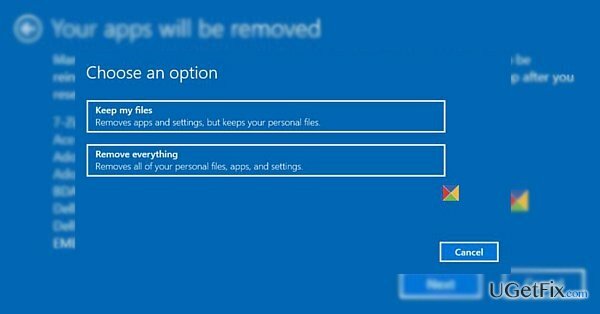
Windows 10 nudi dvije prikladne verzije za resetiranje vašeg sustava. Možete ili zadržati datoteke ili ukloniti sve. Ove značajke su vrlo korisne, međutim, neki korisnici, koji imaju instaliran Windows 10 s ažuriranjem 1607, izvještavaju da ne mogu izvršiti ovu funkciju. Možda postoji nekoliko objašnjenja za ovu stvar. Najvjerojatnije ne možete dovršiti
"Resetirajte ovo računalo" s opcijom "ukloni sve" proces zbog instaliranog Nabavite Office primjena. Ovu pogrešku uzrokuju interne greške u sustavu. Srećom, oni su već preuzeli ovu stvar, a to bi pitanje trebalo uskoro biti riješeno. U međuvremenu se možete odlučiti za alternativno rješenje.Opcija 1. Deinstalirajte aplikaciju Get Office
Za popravak oštećenog sustava morate kupiti licenciranu verziju Reimage Reimage.
1. Klik Početak i tip Nabavite Office.
2. Desnom tipkom miša kliknite na njega, a zatim odaberite Deinstaliraj.
Opcija 2. Pokrenite PowerShell da uklonite softver
Za popravak oštećenog sustava morate kupiti licenciranu verziju Reimage Reimage.
1. Klikni na Početak ikona i tip Powershell. Desnom tipkom miša kliknite na njega i odaberite Pokreni kao administrator.
2. Tip Get-AppxPackage -Naziv *MicrosoftOfficeHub* | Ukloni-AppxPackage i kliknite Unesi. Ova opcija trajno eliminira ovu aplikaciju. Ako vam je potreban, kasnije ga možete instalirati iz Google Storea.
Opcija 3. Provjerite operativni sustav pomoću anti-spyware aplikacije
Za popravak oštećenog sustava morate kupiti licenciranu verziju Reimage Reimage.
Ne zahtijeva puno vaše intervencije, instalirajte ReimageMac perilica za rublje X9 i pokrenite skeniranje. Takav alat je koristan kada se radi sa složenijim virtualnim prijetnjama. redovito ažurirati kako bi ispravno funkcionirao i održavao odgovarajuću sigurnost sustava.
Automatski popravite svoje greške
Tim ugetfix.com pokušava dati sve od sebe kako bi pomogao korisnicima da pronađu najbolja rješenja za uklanjanje svojih pogrešaka. Ako se ne želite boriti s tehnikama ručnih popravaka, upotrijebite automatski softver. Svi preporučeni proizvodi testirani su i odobreni od strane naših stručnjaka. Alati koje možete koristiti za ispravljanje pogreške navedeni su u nastavku:
Ponuda
Učini to sada!
Preuzmite popravakSreća
Jamčiti
Učini to sada!
Preuzmite popravakSreća
Jamčiti
Ako niste uspjeli ispraviti pogrešku pomoću Reimagea, obratite se našem timu za podršku za pomoć. Molimo vas da nam kažete sve detalje za koje mislite da bismo trebali znati o vašem problemu.
Ovaj patentirani proces popravka koristi bazu podataka od 25 milijuna komponenti koje mogu zamijeniti bilo koju oštećenu ili nedostajuću datoteku na računalu korisnika.
Za popravak oštećenog sustava morate kupiti licenciranu verziju Reimage alat za uklanjanje zlonamjernog softvera.

Pristupite geo-ograničenom videosadržaju putem VPN-a
Privatni pristup internetu je VPN koji može spriječiti vašeg davatelja internetskih usluga, vlada, i trećim stranama od praćenja vašeg online i omogućuju vam da ostanete potpuno anonimni. Softver nudi namjenske poslužitelje za torrenting i streaming, osiguravajući optimalne performanse i ne usporavajući vas. Također možete zaobići geo-ograničenja i gledati usluge kao što su Netflix, BBC, Disney+ i druge popularne streaming usluge bez ograničenja, bez obzira na to gdje se nalazite.
Ne plaćajte autore ransomwarea - koristite alternativne opcije oporavka podataka
Napadi zlonamjernog softvera, posebice ransomware, daleko su najveća opasnost za vaše slike, videozapise, poslovne ili školske datoteke. Budući da kibernetički kriminalci koriste robustan algoritam za šifriranje za zaključavanje podataka, on se više ne može koristiti dok se ne plati otkupnina u bitcoinima. Umjesto da plaćate hakerima, trebali biste prvo pokušati koristiti alternativu oporavak metode koje bi vam mogle pomoći da dohvatite barem dio izgubljenih podataka. Inače biste također mogli izgubiti novac, zajedno s datotekama. Jedan od najboljih alata koji bi mogao vratiti barem neke od šifriranih datoteka - Data Recovery Pro.